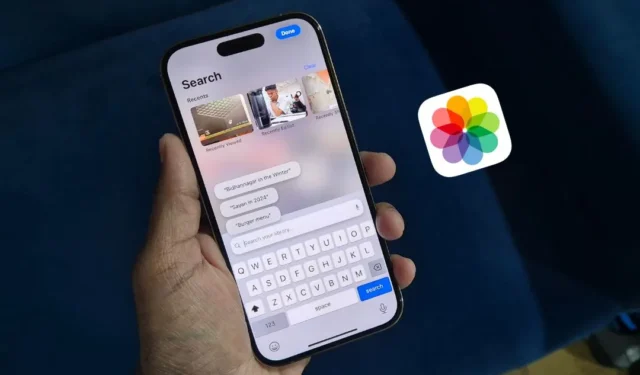
„IOS 17“ nuotraukų paieška buvo apribota pagrindinėmis kategorijomis, pvz., žmonėmis, vietomis ar objektais. Tačiau naudojant „iOS 18“, paieškos funkcijos buvo labai patobulintos. Šiame straipsnyje pasidalinsiu keliais naujais ir šauniais būdais, kaip ieškoti nuotraukų „iPhone“, kad būtų daug lengviau rasti būtent tai, ko ieškote.
1. Ieškokite kelių žmonių
Viena iš mano mėgstamiausių naujosios iOS 18 nuotraukų programos funkcijų yra galimybė ieškoti kelių žmonių. Pavyzdžiui, jei noriu peržiūrėti savo ir draugų nuotraukas, paieškos juostoje galiu įvesti vardus, pvz., „Sayan, Pratik, Mrinal“, ir bus rodomos tik nuotraukos, kuriose matome visus tris. Taip pat galite rūšiuoti arba filtruoti rezultatus, kad būtų lengviau rasti tikslų vaizdą. Žiūrėkite žemiau esančią ekrano kopiją:


2. Raskite žmonių, kurie veikia
Jei norite draugams parodyti senus vaizdo įrašus, kuriuose žaidžiate žaidimą, ieškokite „[Jūsų vardas] žaidžiate“ ir bus rodomi visi rezultatai, kuriuose matėte žaidžiantį tą žaidimą. Puiku yra tai, kad jame netgi bus rodoma laiko žyma, kurioje žaidžiate, todėl galite pereiti tiesiai į tą dalį.

Yra daugybė kitų paieškos terminų, kuriuos galite naudoti, pavyzdžiui:
- [Asmens vardas] valgo
- [Asmens vardas] važinėjimas dviračiu
- [asmens vardas] [maisto pavadinimas]
- [Asmens vardas] dokumentai
3. Ieškokite teksto paveikslėlyje
Ieškote konkretaus teksto nuotraukose, pvz., meniu elemento? Dėl „iPhone“ esančios tiesioginio teksto funkcijos tai galite lengvai padaryti. Pavyzdžiui, kai norėjau patikrinti mėsainio kainą iš restorano meniu nuotraukos, tiesiog ieškojau „mėsainis“ ir pasirodė meniu nuotrauka.

4. Raskite nuotraukas pagal vietą, įrenginį arba vaizdo tipą
Ar žinojote, kad kiekvienoje nuotraukoje, kurią darysite iš savo išmaniojo telefono ar DSLR, saugomi EXIF metaduomenys? Tai apima tokią informaciją kaip židinio nuotolis, ISO, vaizdo tipas, vieta ir naudojamas įrenginys. Jei perkėlėte visus medijos failus iš „Samsung Galaxy“ į „iPhone“, galite ieškoti „Samsung“, kad matytumėte tik „Samsung“ telefonu darytas nuotraukas. Panašiai galite ieškoti pagal vietą, vaizdo tipą arba fotoaparato tipą.


5. Filtruokite pagal asmenukę, panoramą arba tiesiogines nuotraukas
Kitas puikus būdas greitai rasti nuotraukas – ieškoti konkrečių nuotraukų tipų. Jei noriu savo nuotraukų bibliotekoje matyti tik asmenukes, tai galiu lengvai padaryti. Norėdami dar labiau susiaurinti paiešką, prie asmenukės paieškos galiu įtraukti asmens vardą. Panašiai, jei noriu matyti tik panoramas arba tiesiogines nuotraukas, galiu ir jų ieškoti.

6. Komunalinių paslaugų skyrius
Jei nenorite ieškoti rankiniu būdu, tiesiog eikite į skyrių „Komunalinės paslaugos“, kur jūsų nuotraukos suskirstytos į rinkinius, pvz., ranka rašytus užrašus, iliustracijas, QR kodus, dokumentus, pasikartojančias nuotraukas ir kt.


Tai iš mano pusės. Naudojant šias patobulintas „iOS 18“ paieškos funkcijas, nuotraukų tvarkymas ir radimas tampa paprastas, todėl visada galite lengvai rasti mėgstamus prisiminimus.
Nepatinka naujoji iOS 18 arba susiduriate su per daug klaidų? Galite grįžti į stabilią iOS 17 versiją neprarasdami duomenų. Štai kaip.




Parašykite komentarą